使用Hyper-V创建虚拟机
更新时间:2019年02月12日14时52分 来源:Hyper-V 浏览次数:
Windows 10 Fall Creators Update
在 Fall Creators Update 中,“快速创建”进行了扩展,以包括可以独立从 Hyper-V 管理器中启动的虚拟机库。
若要在 Fall Creators Update 中创建新虚拟机,请执行以下操作:
从“开始”菜单中打开“Hyper-V Quick Create”。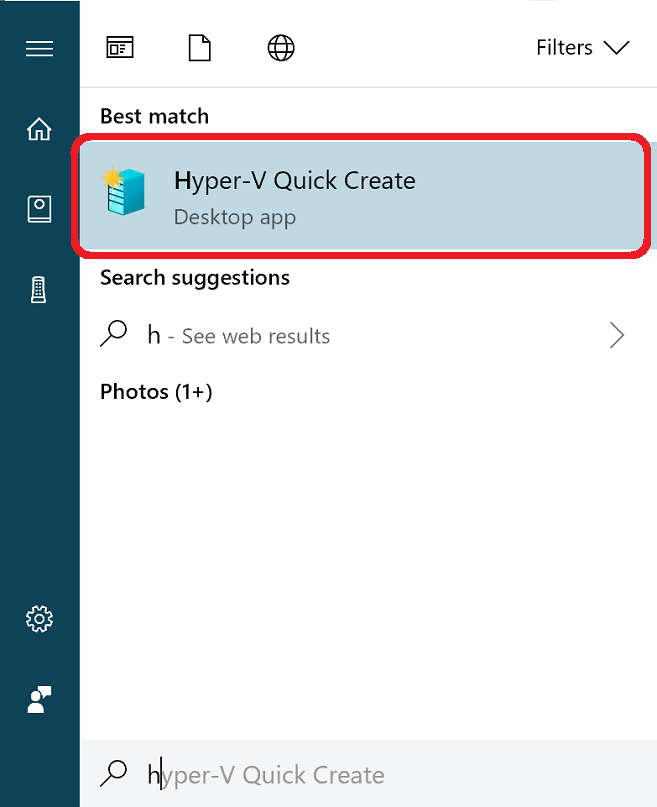
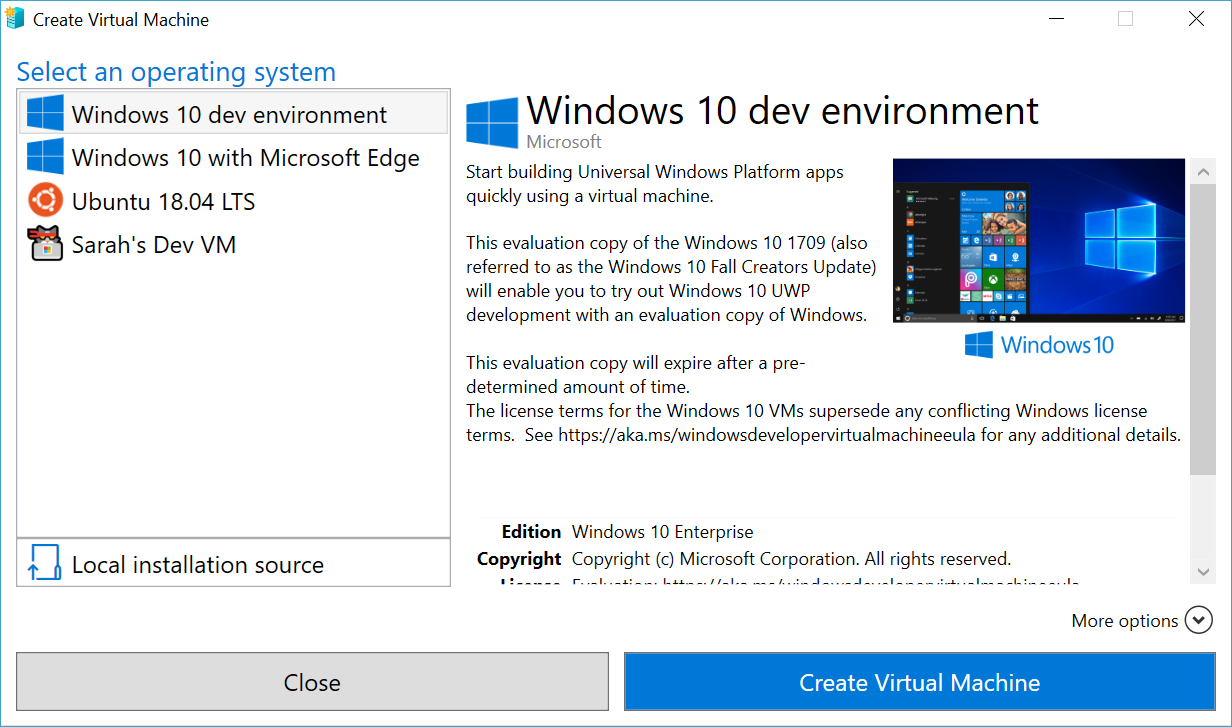
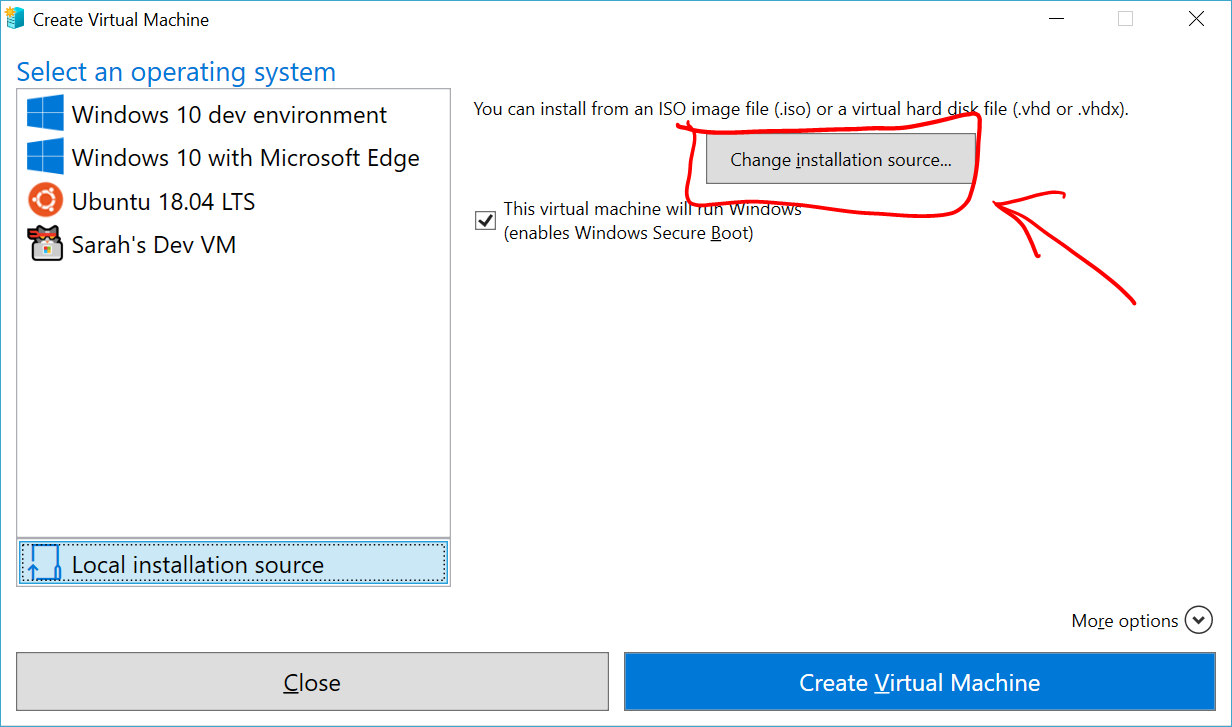
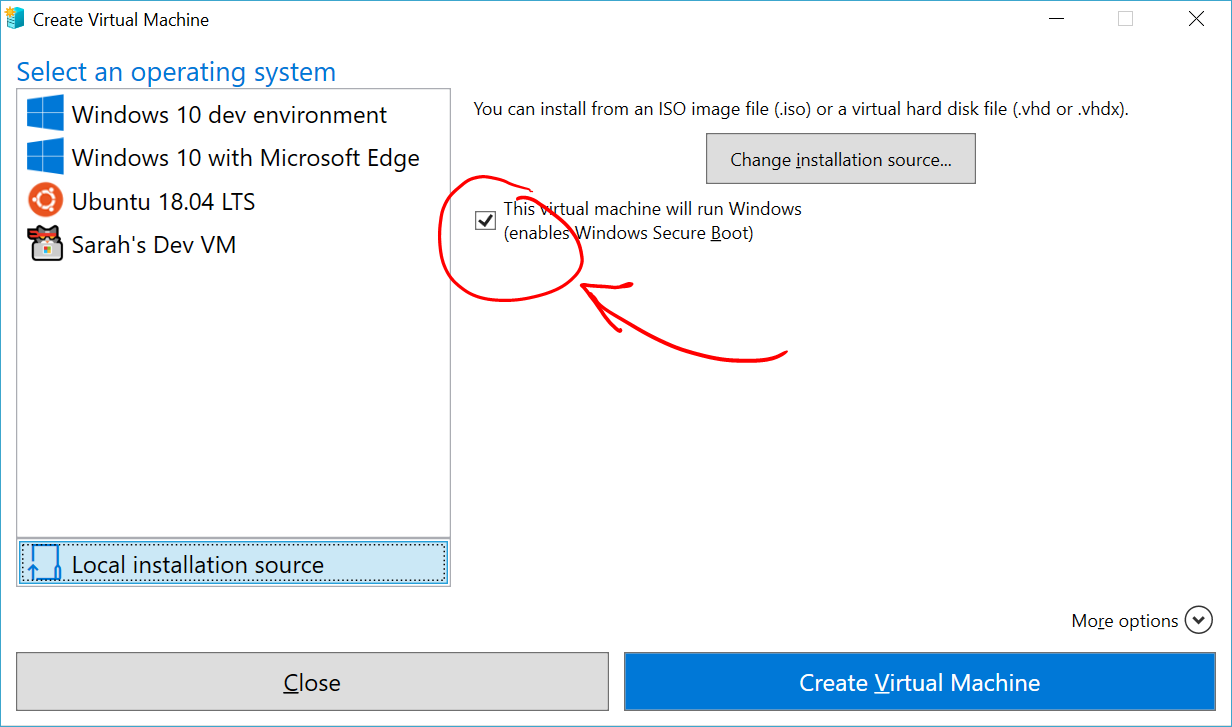
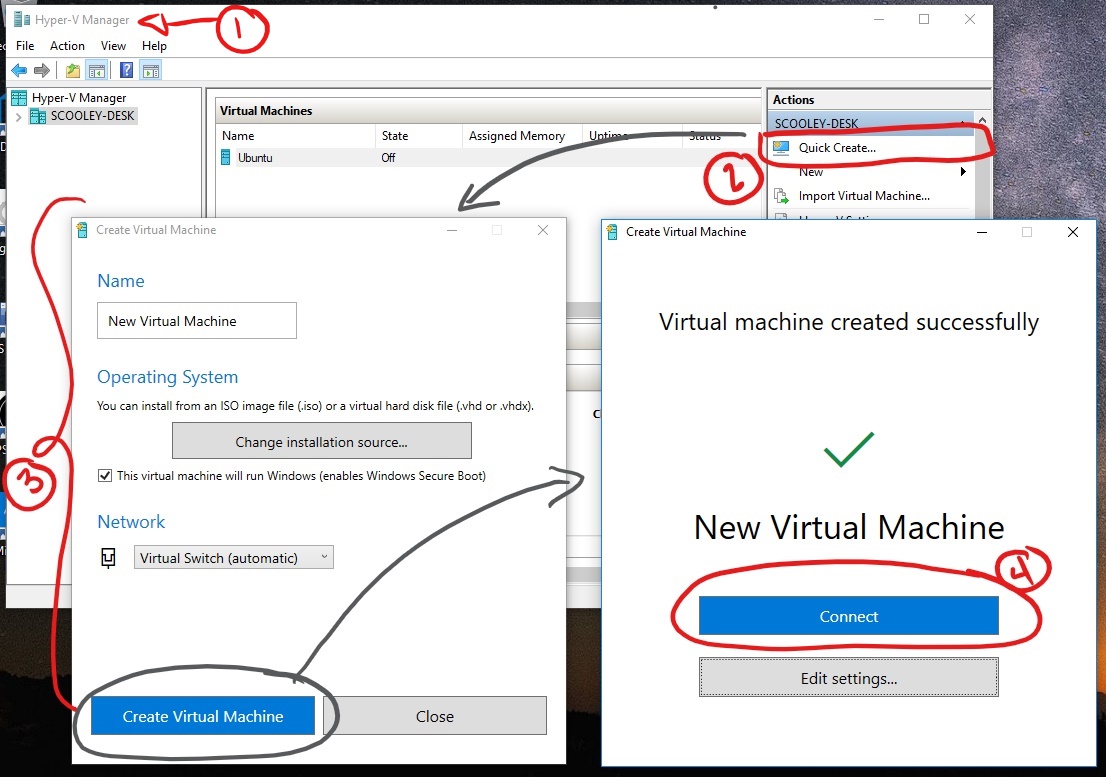
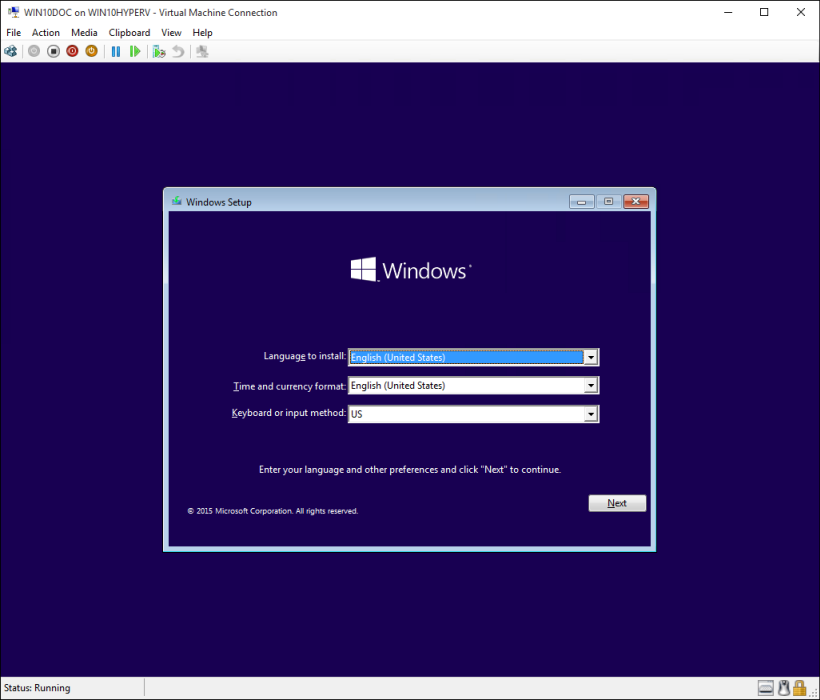
在 Fall Creators Update 中,“快速创建”进行了扩展,以包括可以独立从 Hyper-V 管理器中启动的虚拟机库。
若要在 Fall Creators Update 中创建新虚拟机,请执行以下操作:
从“开始”菜单中打开“Hyper-V Quick Create”。
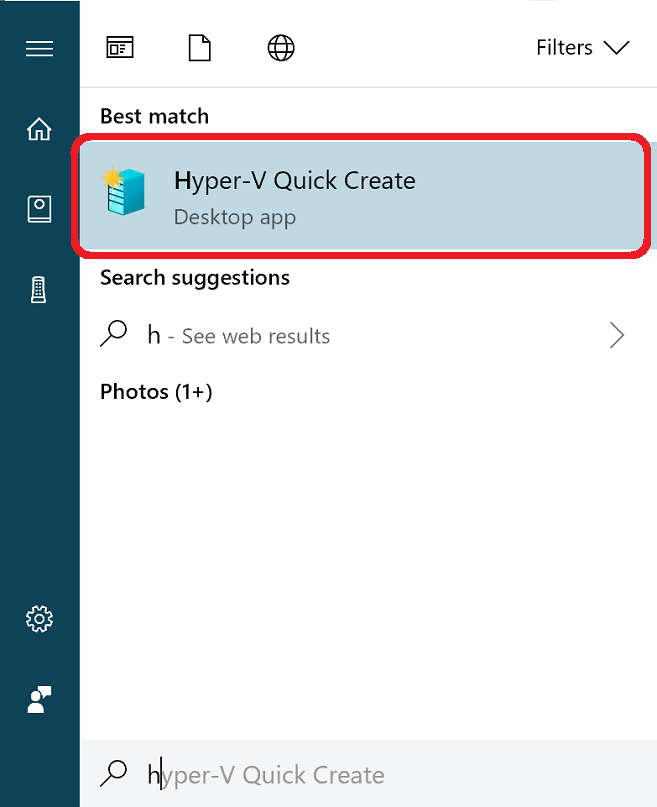
2.选择一个操作系统或者使用本地安装源选择你自己的操作系统。
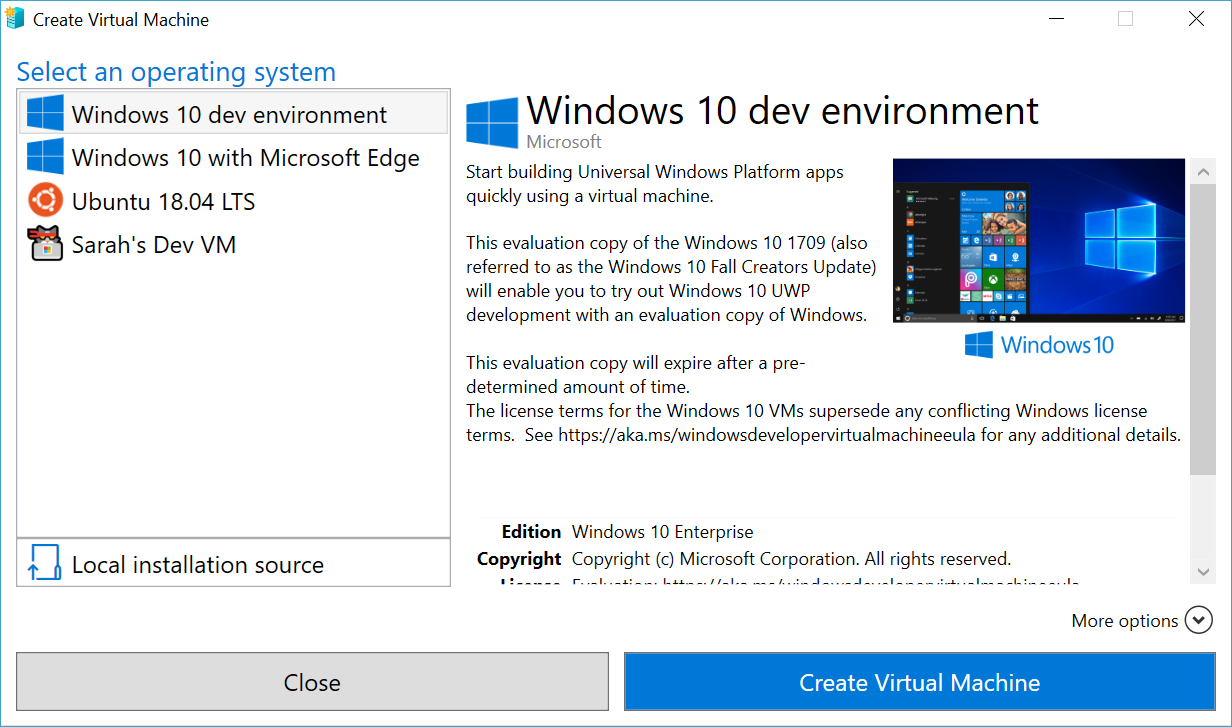
a.如果你想要使用自己的映像创建虚拟机,请选择 Local Installation Source。
b.选择 Change Installation Source。
b.选择 Change Installation Source。
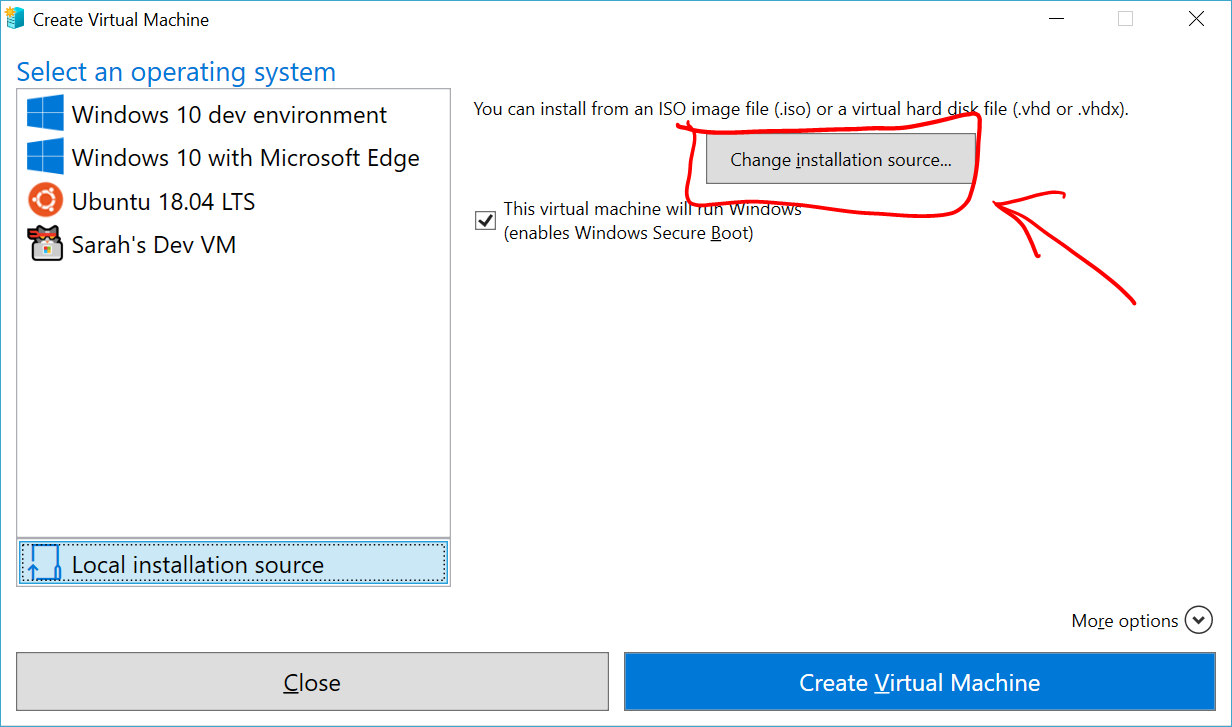
c.选择要转变为新虚拟机的 .iso 或 .vhdx。
d.如果映像为 Linux 映像,请取消选择“安全启动”选项。
d.如果映像为 Linux 映像,请取消选择“安全启动”选项。
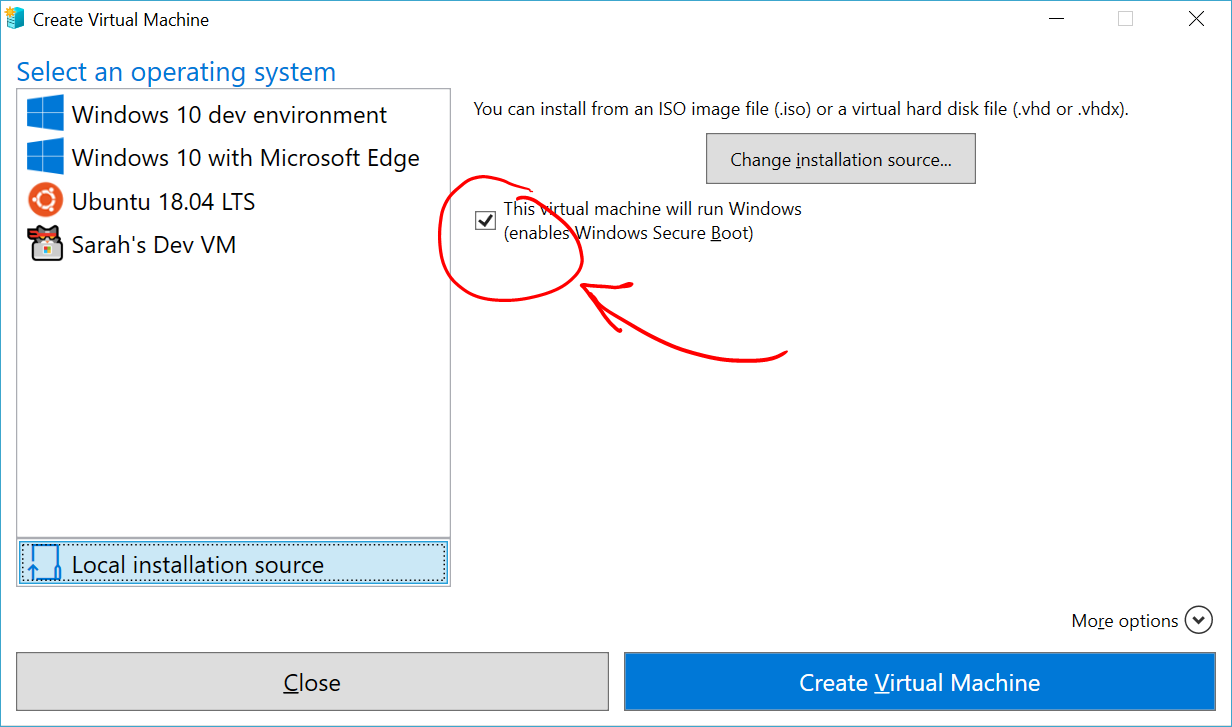
选择“创建虚拟机”
就这么简单! “快速创建”将完成其余的工作。
Windows 10 创意者更新
就这么简单! “快速创建”将完成其余的工作。
Windows 10 创意者更新
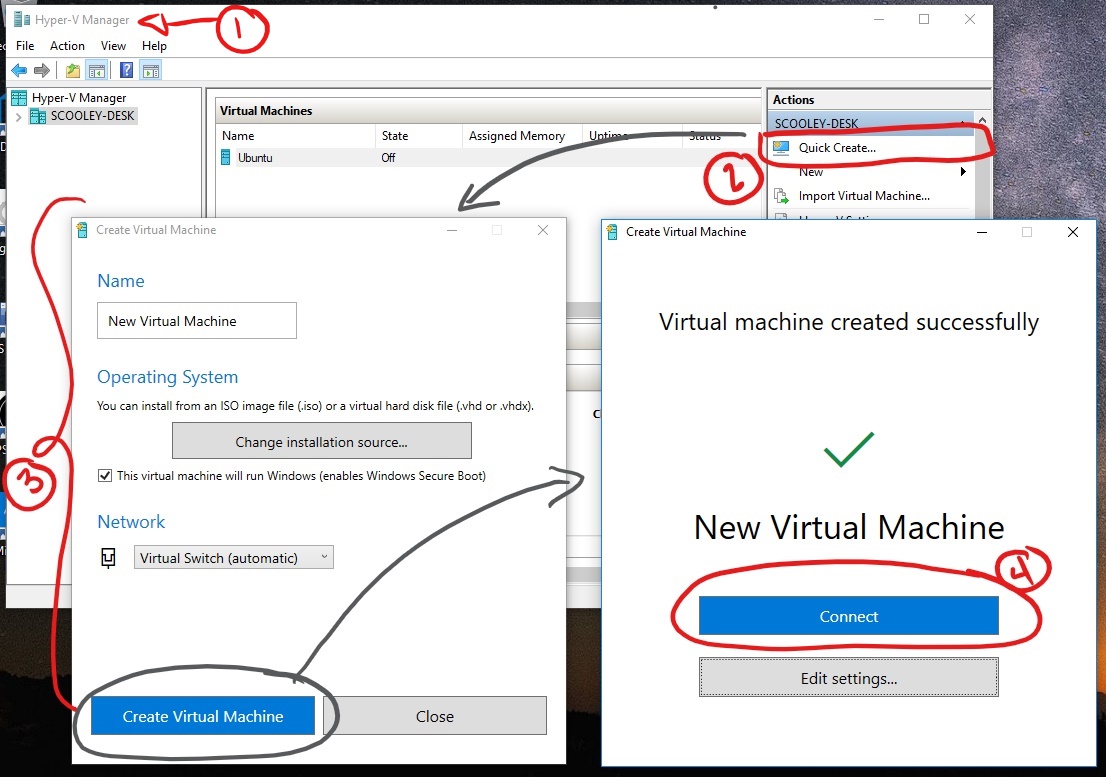
1.从“开始”菜单打开 Hyper-V 管理器。
2.在 Hyper-V 管理器内右侧的操作菜单中查找快速创建。
3.自定义你的虚拟机。
·(可选)为虚拟机命名。
·选择虚拟机的安装媒体。 你可以从 .iso 或 .vhdx 文件中安装。 如果要在虚拟机中安装 Windows,你可以启用 Windows 安全启动。 否则,请不要选中。
·设置网络。 如果你有现成的虚拟交换机,则可以在网络下拉列表中进行选择。 如果你没有现成的交换机,你将看到一个用于设置自动网络的按钮,该按钮可以自动配置虚拟网络。
4.单击连接以启动虚拟机。 无需担心编辑设置,你可以随时返回去更改设置。
系统可能会提示你“按任意键以从 CD 或 DVD 启动”。 按照提示继续操作。 据了解,你将从 CD 安装。
恭喜,你有了新的虚拟机。 现在,你可以安装操作系统了。
你的虚拟机应如下所示:
2.在 Hyper-V 管理器内右侧的操作菜单中查找快速创建。
3.自定义你的虚拟机。
·(可选)为虚拟机命名。
·选择虚拟机的安装媒体。 你可以从 .iso 或 .vhdx 文件中安装。 如果要在虚拟机中安装 Windows,你可以启用 Windows 安全启动。 否则,请不要选中。
·设置网络。 如果你有现成的虚拟交换机,则可以在网络下拉列表中进行选择。 如果你没有现成的交换机,你将看到一个用于设置自动网络的按钮,该按钮可以自动配置虚拟网络。
4.单击连接以启动虚拟机。 无需担心编辑设置,你可以随时返回去更改设置。
系统可能会提示你“按任意键以从 CD 或 DVD 启动”。 按照提示继续操作。 据了解,你将从 CD 安装。
恭喜,你有了新的虚拟机。 现在,你可以安装操作系统了。
你的虚拟机应如下所示:
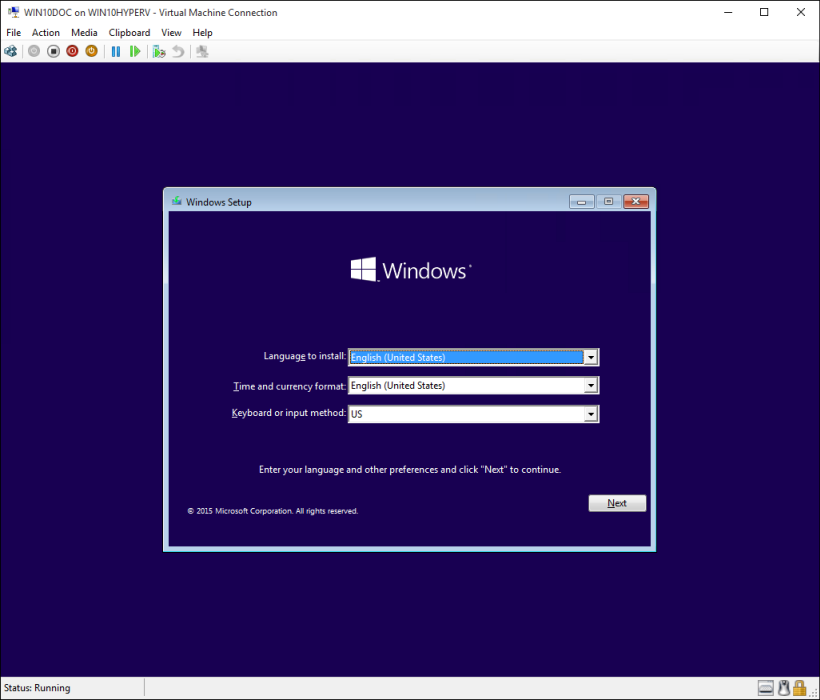
注意: 除非你运行的是批量许可版本的 Windows,否则需要为虚拟机内运行的 Windows 提供单独的许可证。 虚拟机的操作系统独立于主机操作系统。


















 AI智能应用开发
AI智能应用开发 AI大模型开发(Python)
AI大模型开发(Python) AI鸿蒙开发
AI鸿蒙开发 AI嵌入式+机器人开发
AI嵌入式+机器人开发 AI大数据开发
AI大数据开发  AI运维
AI运维 AI测试
AI测试 跨境电商运营
跨境电商运营 AI设计
AI设计 AI视频创作与直播运营
AI视频创作与直播运营 微短剧拍摄剪辑
微短剧拍摄剪辑 C/C++
C/C++ 狂野架构师
狂野架构师





















